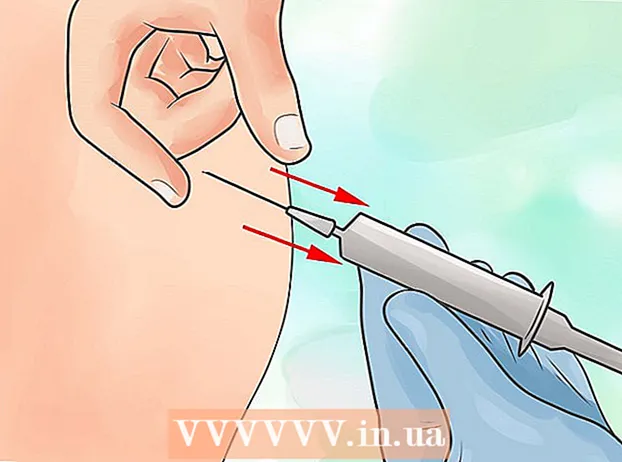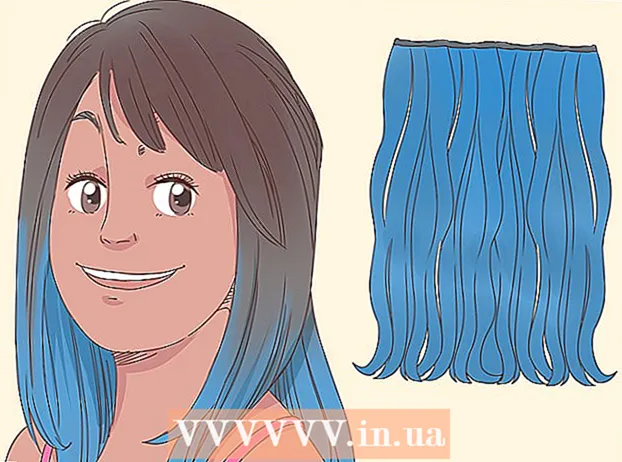Författare:
Louise Ward
Skapelsedatum:
11 Februari 2021
Uppdatera Datum:
1 Juli 2024

Innehåll
Har du många appar i listan över senaste appar, vilket gör det svårt att hitta den app du behöver? Om så är fallet kan du ta bort appar från listan med bara några få kranar. Rengöring av listan gör det lättare för dig att hitta den applikation du letar efter.
Steg
Metod 1 av 4: På en enhet som inte har en startknapp och kör iOS 12
Svep skärmen nedifrån och upp. Du trycker på under skärmen och sveper uppåt från botten, men sveper inte för snabbt. Detta tar upp bilder av dina öppna appar på vänster sida av skärmen.

Svep åt vänster och höger för att se alla appar. Svep bara skärmen åt vänster och höger för att se alla öppna appar. För varje svep visar iPhone-skärmen bara en öppen app och iPad-skärmen visar 6 appar samtidigt.
Svep uppåt för att stänga appen. När du hittar en app att stänga, svep bara upp bilden av appen för att ta bort appen från skärmen och stäng appen.
- Du kan stänga flera appar åt gången genom att trycka på appar med 2-3 fingrar och dra uppåt samtidigt.
Metod 2 av 4: På iOS 12

Tryck på hemknappen två gånger.
Svep åt vänster och höger för att se alla appar. Svep bara skärmen åt vänster och höger för att se alla öppna appar. För varje svep visar iPhone-skärmen bara en öppen app och iPad-skärmen visar 6 appar samtidigt.

Svep uppåt för att stänga appen. När du hittar en app att stänga, svep bara upp bilden av appen för att ta bort appen från skärmen och stäng appen.- Du kan stänga flera appar åt gången genom att trycka på appar med 2-3 fingrar och dra uppåt samtidigt.
Metod 3 av 4: På operativsystemen iOS 7 och 8
Tryck på hemknappen två gånger. Skärmdumpar av alla öppna appar visar en rad på enhetens skärm.
- Om du har Assistive Touch på trycker du på cirkelikonen på skärmen och trycker två gånger på hemknappen.
Hitta det program du vill stänga. Svep skärmen åt vänster eller höger för att se alla öppna appar på din iPhone.
Svep uppåt på appen du vill stänga. Detta stänger automatiskt appen. Du kan upprepa åtgärden för alla appar som behöver stängas.
- Du kan hålla ned tre appar och sedan svepa uppåt samtidigt för att ta bort alla tre.
Återgå till huvudskärmen. När du har stängt appen trycker du en gång på hemknappen för att återgå till startskärmen. annons
Metod 4 av 4: På iOS6 eller tidigare
Tryck på hemknappen två gånger. Ikoner för alla aktiva appar visas i en rad under skärmen.
- Om du har Assistive Touch på trycker du på cirkelikonen på skärmen och trycker sedan på Hem-knappen två gånger.
Hitta det program du vill stänga. Svep åt vänster och höger om applikationsikonerna för att hitta applikationen som ska stängas. Du kan se många applikationer i listan.
Håll ned en app för att stänga. Efter en stund börjar appikonerna i raden skaka, ungefär som när du ordnar om appar på startskärmen.
Tryck på knappen "-" på ikonen för att stänga programmet. Med den här åtgärden tas appen bort från applistan. Du kan upprepa åtgärden för att stänga andra appar eller återgå till startskärmen genom att trycka på hemknappen. annons
Råd
- IOS-appen kommer att gå i "Avstängt" -läge efter några sekunder av inaktivitet. Det betyder att de inte tappar batteriet eller saktar ner telefonen. Att stänga applikationer på det här sättet kommer inte att göra att telefonen går snabbare eller förbättrar batteritiden.